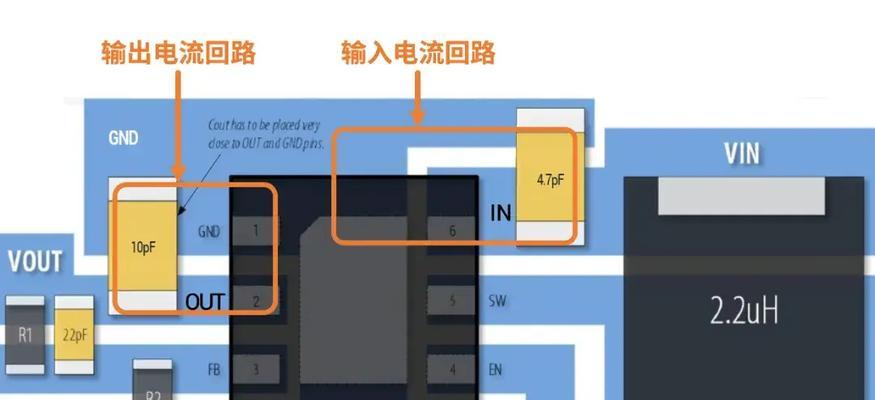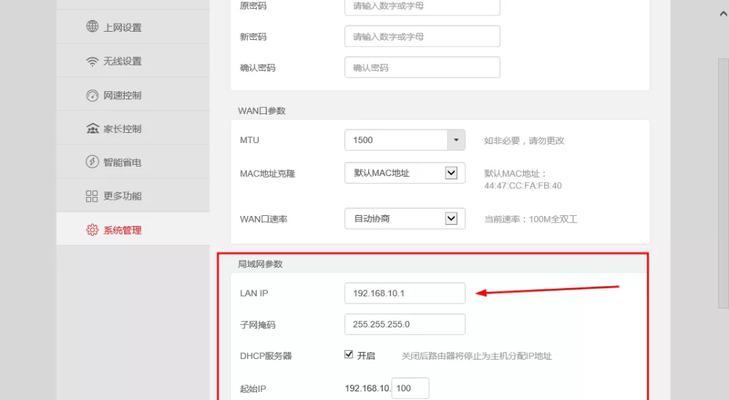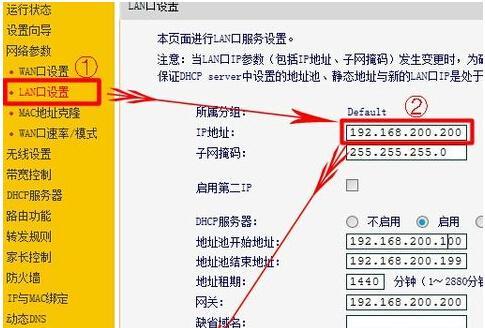路由器乖乖的怎么设置?设置步骤是什么?
- 电脑技巧
- 2025-04-17 13:46:02
- 9
在现代的网络环境中,路由器作为连接互联网和终端设备的桥梁,其设置对于确保网络的稳定性和安全性至关重要。很多用户可能面对一台新的路由器时,会感到无从下手。本文将详细介绍如何乖乖地设置路由器,并提供详尽的操作步骤。无论你是网络新手还是希望对路由器设置有更深入的理解,这篇文章都将是你不可多得的指南。
开篇:路由器设置的重要性
路由器的设置关系到网络的访问速度、信号覆盖范围、安全性等多个方面。正确的设置可以带来稳定的网络体验,保障个人信息安全,防止未授权访问。下面,我们将从基础知识讲起,逐步引导你完成整个设置过程。
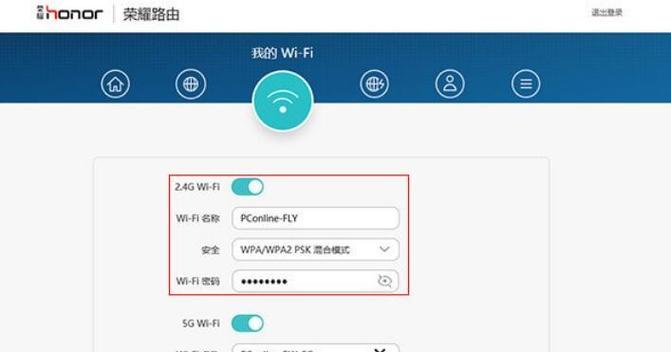
一、了解你的路由器
在设置路由器之前,你需要知道自己的路由器品牌和型号。这些信息通常可以在路由器的背面或底部找到。每款路由器的设置界面和步骤可能略有不同,但大体流程是相似的。
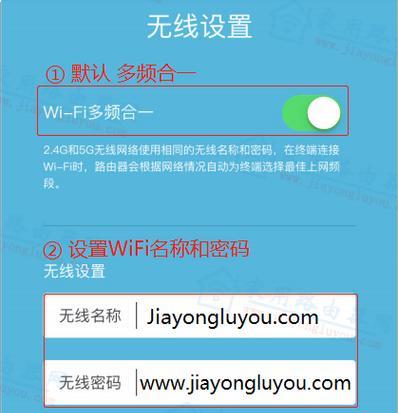
二、准备阶段
1.连接路由器与设备
确保所有网络线连接正确,将路由器与调制解调器(Modem)连接,并接通电源。
使用电脑或智能手机搜索可用的无线网络,找到路由器发出的默认无线信号名称(SSID),并连接。
2.访问路由器的管理界面
在浏览器地址栏输入路由器的默认IP地址(一般为192.168.0.1或192.168.1.1),并按下回车键。
如果是第一次登录,你可能需要输入管理员账号和密码,通常可以在路由器的使用手册中找到。

三、基础设置
1.更改管理员账号和密码
为了防止安全风险,第一步应当更改默认的管理员账号和密码。在设置页面中找到“系统管理”或“安全设置”,输入新的账号和密码,并保存。
2.设置无线网络名称和密码
在无线设置中,你可以更改无线网络名称(SSID)和密码。选择一个不易猜测的密码,并确保其强度足够。
3.网络类型和频段设置
根据你的网络服务提供商提供的信息,选择正确的互联网连接类型。如果路由器支持5GHz频段,建议设置双频路由器运行在5GHz频段,以获得更快的网络速度和更好的信号稳定性。
四、高级设置
1.网络安全设置
启用网络防火墙功能,以防止未经授权的访问。
开启或关闭UPnP功能,根据你的需求调整。
2.MAC地址过滤
通过设置MAC地址过滤,你可以限制只有特定设备能连接到你的无线网络。
3.定时开关网络
根据你的生活习惯,可以设定网络的开启和关闭时间,以节省电力或在特定时段内控制网络的使用。
五、优化与维护
1.更新固件
定期检查路由器固件更新,并进行升级,以获得最新的功能改进和安全补丁。
2.网络监控
利用路由器的网络监控工具,检查网络状态和连接设备情况,及时发现并处理网络问题。
3.备份设置
完成设置后,建议备份路由器的当前设置,以便在需要时快速恢复。
结语
设置路由器可能听起来复杂,但通过本文的指引,即便是新手也能一步步完成设置。路由器设置完成后,你可以享受更为顺畅和安全的网络体验。记住,路由器的设置并非一劳永逸,定期检查和更新是保证网络安全和效率的关键。希望本文能帮助你顺利完成路由器的乖乖设置。
版权声明:本文内容由互联网用户自发贡献,该文观点仅代表作者本人。本站仅提供信息存储空间服务,不拥有所有权,不承担相关法律责任。如发现本站有涉嫌抄袭侵权/违法违规的内容, 请发送邮件至 3561739510@qq.com 举报,一经查实,本站将立刻删除。!
本文链接:https://www.xieher.com/article-9928-1.html